Så uppdaterar du din Androidmobil eller platta
För alla enheter som är uppkopplade på Internet gäller att maximera prestanda och säkerhet. Det är därför viktigt att du håller operativsystemet uppdaterat. Så här gör du på dina prylar med Android.

I den här artikeln kommer vi guida dig steg för steg till hur du uppdaterar systemet på din Android-pryl. Vi börjar med hur du kollar vilken systemversion du har idag – kanske har du redan den senaste och behöver inte uppdatera. Dock bör du innan du gör en uppdatering se till att du har säkerhetskopierat dina data.
1. Vilka Anroid versioner finns det?
Det senaste versionen är Android 8 Oreo men fortfarande används Android 7 Nougat, som ingår i nya telefoner och finns, eller kommer göras tillgängligt de närmaste månaderna, som uppdatering för många äldre. Äldre versioner var Marshmallow 6.x, Lollipop 5.x, Kitkat 4.4.x och 4.3, Jelly Bean 4.2 och 4.1, och så vidare.
Har din enhet en lägre systemversion än 4.1 är sannolikheten mycket låg att det finns en ny systemuppdatering du kan installera. Tillverkaren har helt enkelt inget incitament att ta fram uppdateringar för riktigt gamla telefoner och plattor.
2. Säkerhetskopiera din data
Du hittar inställningarna under Inställningar – Säkerhetskopiera & Återställning
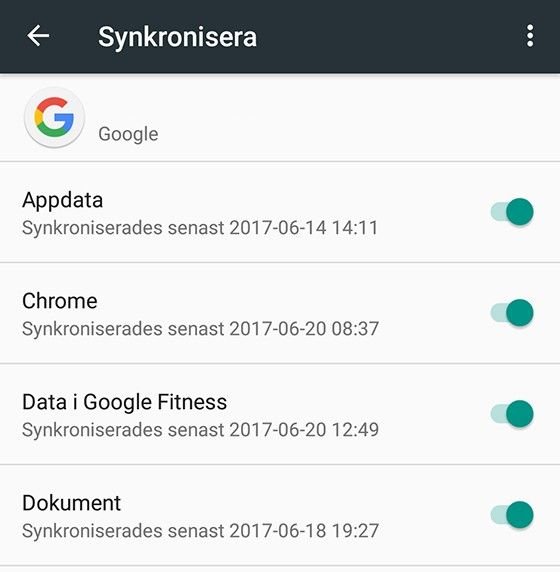
För säkerhets skull är det en bra vana att göra en färsk backup av innehållet i telefonen eller plattan innan du uppdaterar. Det bör inte ställa till med något, men det är dumt att chansa.
3. Öppna inställningar
Öppna appen Inställningar eller inställningsmenyn i din Android. I de flesta tillverkares gränssnitt hittar du den via appmenyn eller notisraden. Den brukar ha en ikon med ett kugghjul.
4. Leta upp Om enheten
Skrolla ner i listan tills du hittar rubriken ”Om enheten”, ”Om telefonen” eller ”Om plattan”. Om du har flera flikar i Inställningar ligger den under Allmänt.
5. Uppdatera
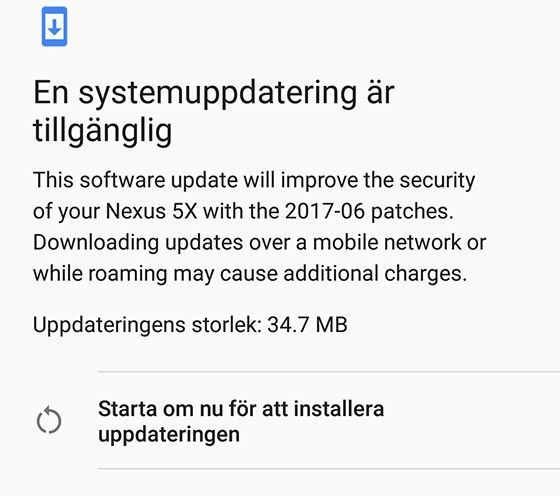
Här skiljer det sig åt ganska mycket mellan olika enheter från olika tillverkare, men någonstans finns en sektion som har med systemuppdateringar att göra. Där kan du till exempel ställa in om du vill att uppdateringar ska installeras automatiskt. Det kan hända att det döljer sig i en undermeny med en rubrik som ”Systeminformation”.
6. Leta efter uppdateringar
Någonstans här bör det även finnas en knapp för att manuellt leta efter eller installera uppdateringar. Tryck på den för att se om någon finns tillgänglig. Gör det det kommer du få upp information om uppdateringen och kan välja att installera den direkt eller under natten medan du sover.
Det kan hända att du måste vara ansluten till wifi för att både söka efter och ladda ner systemuppdateringar. Nerladdningen kan bli rejält stor, så wifi är ändå att rekommendera. Du bör också se till att batteriet är nära fulladdat eller att enheten är ansluten till laddare medan den uppdateras.
![]()



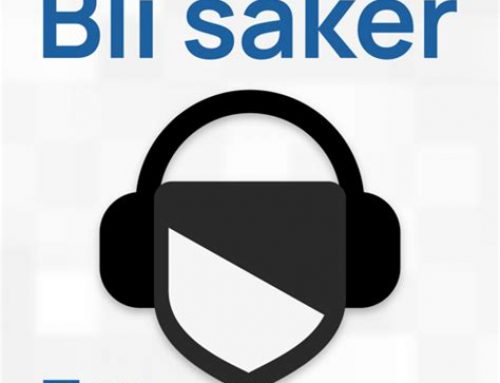

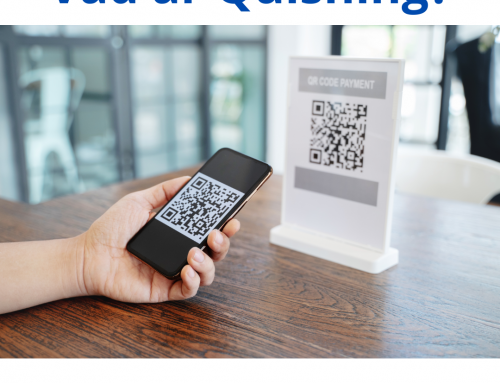
Lämna en kommentar
Du måste vara inloggad för att skriva en kommentar.